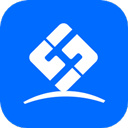在使用Windows 10操作系统的过程中,用户经常会遇到各种网络连接问题,其中最常见的就是TCP/IP协议的安装被策略阻止。这一问题通常会导致网络连接不稳定,影响到日常的工作和娱乐。本文将详细解析该问题的成因,并提供相应的解决方法。
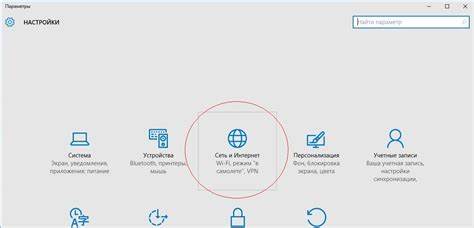
一、问题的成因
在Windows 10中,TCP/IP协议的配置和管理受到了一定的政策限制。这些限制可能源于以下几个方面:
1. 用户权限问题:在某些情况下,当前用户没有足够的权限来更改网络设置,导致TCP/IP协议的安装或更改被阻止。通常这个问题发生在公司或学校网络中,网络管理员设定了严格的权限管理。
2. 组策略设置:Windows 10的组策略可以限制用户对某些网络功能的访问。例如系统管理员可能对TCP/IP的安装进行了禁用,从而导致普通用户无法进行相关操作。
3. 防火墙或安全软件的干扰:部分防火墙或安全软件可能会误判TCP/IP协议的安装行为为可疑活动,从而对其进行阻止。尤其是在使用了一些第三方安全工具的时候,可能会出现这样的情况。
二、解决方法
针对上述成因,我们可以通过以下几种方法来解决Win10 TCP/IP协议安装被策略阻止的问题:
1. 检查用户权限
首先确保您以管理员身份登录Windows 10。可以右键点击“开始”菜单,打开“Windows PowerShell(管理员)”,然后输入以下命令以提升权限:
net user administrator /active:yes重启计算机后,再尝试安装TCP/IP协议。
2. 检查组策略设置
为了检查组策略是否将TCP/IP协议的安装进行了限制,我们可以使用“组策略编辑器”。具体步骤如下:
1. 按下“Win + R”组合键,输入“gpedit.msc”并回车。
2. 导航至“计算机配置” > “管理模板” > “网络” > “网络连接”。
3. 检查是否有禁止安装TCP/IP协议的策略,若有,修改为“未配置”或“禁用”。
4. 关闭组策略编辑器,重启电脑后再次尝试。
3. 禁用防火墙及安全软件
如果以上步骤未能解决问题,可以尝试暂时禁用防火墙和安全软件,然后再进行TCP/IP协议的安装。具体操作步骤如下:
1. 进入“控制面板”,找到“系统和安全”下的“Windows Defender防火墙”。
2. 点击“启用或禁用Windows Defender防火墙”,选择“禁用防火墙”。
3. 关闭任何第三方安全软件,再尝试重新安装TCP/IP协议。
4. 安装完成后,务必重新启用防火墙和安全软件,以确保系统安全。
4. 通过命令提示符修复TCP/IP协议
如果以上操作仍无效,可以使用命令提示符进行TCP/IP协议的重置:
netsh int ip reset输入完毕后重启计算机,检查问题是否解决。
三、总结
解决Win10 TCP/IP协议安装被策略阻止的问题,需要用户仔细排查权限设置、组策略和安全软件的影响。通过上述几种方法,通常可以有效解决这一问题。如果问题依然存在,建议寻求IT专业人士的帮助,从而确保网络连接的稳定和安全。
在现代网络环境中,TCP/IP协议作为网络通信的基础,其正常运行对日常工作和生活至关重要。希望通过本文的解析,能够帮助到正在为此困扰的用户,更加顺利地进行网络连接。